■文章を素早く個条書きにする  |
個条書きにしたい部分を選択後、「Ctrl」+「Shift」+「L」を押す。
 |
■2乗などの上付き文字を入力する  |
上書き文字を入力したい所にカーソルを合わせ、「Ctrl」+「Shift」+「れ」を押す。
するとカーソルの長さが短くなるので、その状態で数字を入力する。
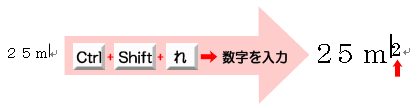 |
■文字の大きさを変更する  |
●文字を大きくする
文字を選択したら「Ctrl」+「」(かぎかっこ閉じ)」を押す
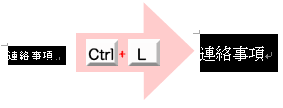
●文字を小さくする
文字を選択したら「Ctrl」+「「(かぎかっこ開き)」を押す
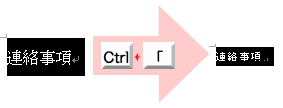 |
■文字を装飾する   |
●太字にする
文字を選択したら「Ctrl」+「B」を押す
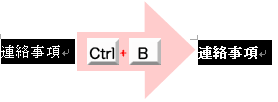
●斜体にする
文字を選択したら「Ctrl」+「I」を押す
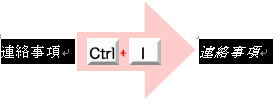
●下線を引く
文字を選択したら「Ctrl」+「U」を押す
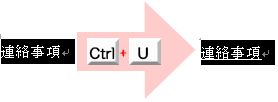 |
■文字の装飾を取り消す  |
取り消したい範囲を選択したら「Ctrl」+「スペースキー」を押す
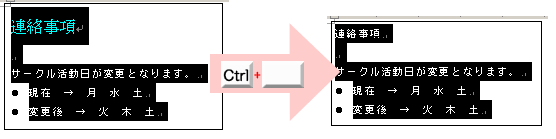 |
■文字揃えの位置を指定する  |
●中央揃えにする
中央揃えしたい行にカーソルを合わせ「Ctrl」+「E」を押す
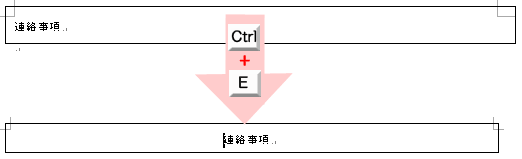
●右揃えにする
右揃えにしたい行にカーソルを合わせ「Ctrl」+「R」を押す
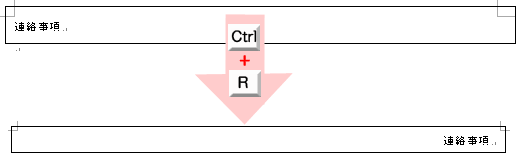 |
■文書を改ページする  |
改ページしたい文章のはじめにカーソルを合わせて「Ctrl」+「Enter」を押す
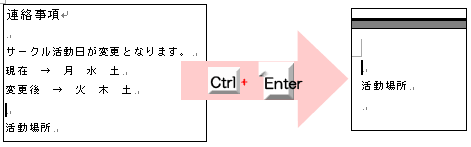 |
■表全体を選択する  |
表のどこかのセルに合わせ「Ctrl」+「Shift」+「け」を押す
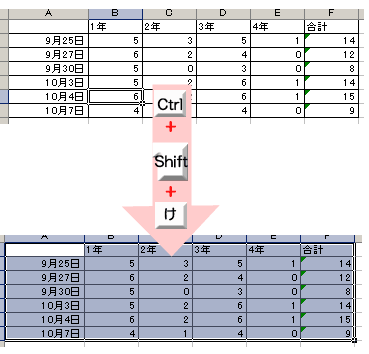 |
■一つ前/後ろのシートに切り替える  |
現在表示しているシートより右のシートに切り替えたいとき → 「Ctrl」+「PageDown」
左のシートに切り替えたいとき → 「Ctrl」+「PageUp」
 |
■直前の操作を繰り返す  |
操作を行った後「F4」を押す
(下の表では挿入を繰り返しています)
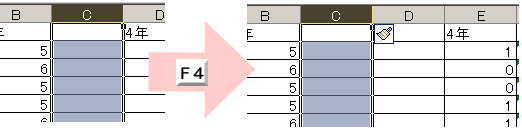 |
|